 Als Samsung nun die wunderbare 5-Megapixel-Kamera in das Vibrant einbaute, waren sie unserer Meinung nach etwas zu sehr von der Touch-to-Focus-Funktionalität begeistert. Mehr dazu in Kürze, die Benutzeroberfläche ist groß und zu fett und nimmt fast drei Viertel des Bildschirms ein, wenn Sie versuchen, Einstellungen zu konfigurieren. Auch wenn das manche nicht stört und manche nicht ansprechen, finden wir es zu unübersichtlich. Und was passierte damit, mit den Fingern über das Menü zu streichen, um durch die verschiedenen Optionen zu scrollen? Die MIUI-Kamera-App versucht, all das zu beheben. Lesen Sie weiter, um mehr über diese App zu erfahren.
Als Samsung nun die wunderbare 5-Megapixel-Kamera in das Vibrant einbaute, waren sie unserer Meinung nach etwas zu sehr von der Touch-to-Focus-Funktionalität begeistert. Mehr dazu in Kürze, die Benutzeroberfläche ist groß und zu fett und nimmt fast drei Viertel des Bildschirms ein, wenn Sie versuchen, Einstellungen zu konfigurieren. Auch wenn das manche nicht stört und manche nicht ansprechen, finden wir es zu unübersichtlich. Und was passierte damit, mit den Fingern über das Menü zu streichen, um durch die verschiedenen Optionen zu scrollen? Die MIUI-Kamera-App versucht, all das zu beheben. Lesen Sie weiter, um mehr über diese App zu erfahren.
Wir haben diese App auf unserem Samsung Galaxy S getestet, das im Wesentlichen mit dem T-Mobile Vibrant identisch ist. Wie Sie sehen, ist die Kameraoberfläche sehr minimalistisch und alles übersichtlich gestaltet. Die Symbole drehen sich gut, wenn Sie in den Quer- oder Hochformatmodus wechseln. Siehst du diesen grünen Fokuspunkt? Ja, das hat tatsächlich unsere Aufmerksamkeit erregt. Nein, wir mögen kein Grün, aber wir mögen die Fähigkeit der App, automatisch zu fokussieren, im Gegensatz zur nativen Kamera-App, die nur dann automatisch fokussiert, wenn sie einige gut aussehende Gesichter findet. Ja, die native App fokussiert nicht automatisch auf Objekte. Sie müssen auf den Bildschirm tippen und dort wird fokussiert. Das ist für einige ein großer Grund, auf diese App umzusteigen, wenn man bedenkt, dass Touch-to-Focus nicht wirklich praktisch ist.


Unten können Sie sehen, wie sich die Optionen in der App auswirken. Um ehrlich zu sein, waren wir von den Optionen, die diese App bietet, nicht besonders beeindruckt. Im Vergleich zur nativen Kamera-App scheinen diese Funktionen ziemlich vernachlässigt zu werden. Sie können sich jedoch durch diese Optionen bewegen, indem Sie mit den Fingern wischen, anstatt die Richtungstasten zu drücken.
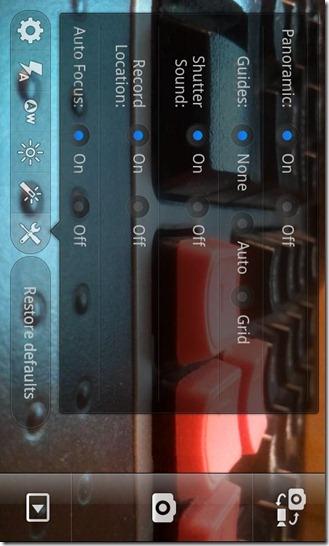
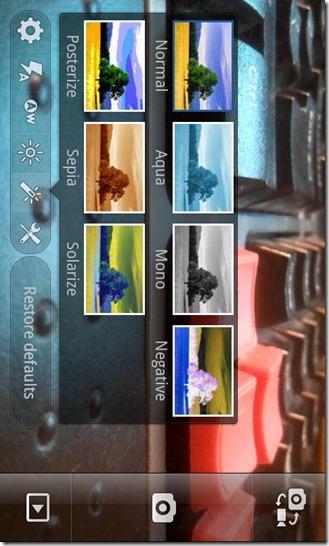
Nun zum letzten Problembereich, der dieser App tatsächlich einen schweren Schlag versetzt hat; der Videorecorder. Keine Aufnahme bei 720p!? Das war's, es ist uns egal, ob diese App überhaupt noch durch Wände sehen könnte! Sie können deutlich sehen, was passiert ist, als wir versucht haben, auf die 720p-Option zu tippen.
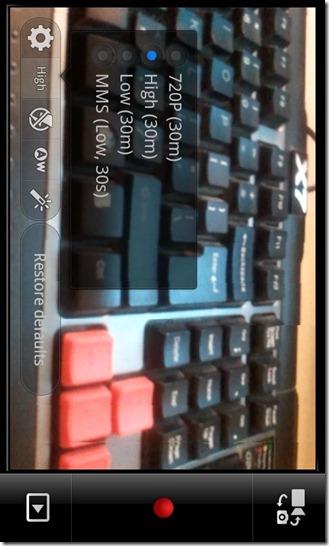
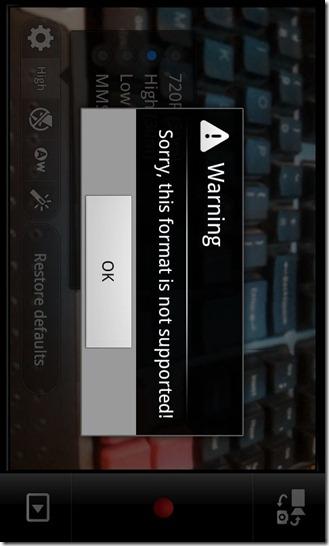
Was macht man also mit solchen Apps? Ich meine, der Autofokus-Aspekt der App hat uns wirklich gut gefallen, aber wo bleibt dann das Manko bei der Videoaufzeichnung? Wenn Sie zwei Kamera-Apps verwalten können, eine zum Aufzeichnen und eine zum Fotografieren, sollte dies gut funktionieren. Nach der Enttäuschung bei der 720p-Aufnahme können wir nun nichts mehr sagen.
Da diese App nicht auf dem Markt ist und auf XDA-Developers durchgesickert ist, müssen Sie diese App über die Wiederherstellung installieren. Außerdem ersetzt diese App NICHT Ihre native Kamera-App. Also lasst es uns installieren!
Anforderungen:
Anweisungen:
- Kopieren Sie die heruntergeladene App in das Stammverzeichnis Ihrer SD-Karte.
- Starten Sie nun die Wiederherstellung neu und navigieren Sie zu „ ZIP von SD-Karte installieren“ > wählen Sie „ZIP von SD-Karte“ und wählen Sie die App aus, die Sie in das Stammverzeichnis Ihrer SD-Karte kopiert haben.
- Wenn Sie es auswählen, werden Sie gefragt, ob die Datei installiert werden soll oder nicht. Wählen Sie Ja .
- Nachdem die Installation abgeschlossen ist, starten Sie Ihr Telefon neu.
Das war's, die MIUI-Kamera-App ist jetzt auf Ihrem Telefon installiert, spielen Sie damit herum!
Für Updates und Fragen zu dieser App besuchen Sie den Forenthread bei XDA-Developers .
![So ändern, anpassen und erstellen Sie eine Android-Boot-Animation [Anleitung] So ändern, anpassen und erstellen Sie eine Android-Boot-Animation [Anleitung]](https://tips.webtech360.com/resources8/images2567/image-6334-0714164905142.jpg)
 Als Samsung nun die wunderbare 5-Megapixel-Kamera in das Vibrant einbaute, waren sie unserer Meinung nach etwas zu sehr von der Touch-to-Focus-Funktionalität begeistert. Mehr dazu in Kürze, die Benutzeroberfläche ist groß und zu fett und nimmt fast drei Viertel des Bildschirms ein, wenn Sie versuchen, Einstellungen zu konfigurieren. Auch wenn das manche nicht stört und manche nicht ansprechen, finden wir es zu unübersichtlich. Und was passierte damit, mit den Fingern über das Menü zu streichen, um durch die verschiedenen Optionen zu scrollen? Die MIUI-Kamera-App versucht, all das zu beheben. Lesen Sie weiter, um mehr über diese App zu erfahren.
Als Samsung nun die wunderbare 5-Megapixel-Kamera in das Vibrant einbaute, waren sie unserer Meinung nach etwas zu sehr von der Touch-to-Focus-Funktionalität begeistert. Mehr dazu in Kürze, die Benutzeroberfläche ist groß und zu fett und nimmt fast drei Viertel des Bildschirms ein, wenn Sie versuchen, Einstellungen zu konfigurieren. Auch wenn das manche nicht stört und manche nicht ansprechen, finden wir es zu unübersichtlich. Und was passierte damit, mit den Fingern über das Menü zu streichen, um durch die verschiedenen Optionen zu scrollen? Die MIUI-Kamera-App versucht, all das zu beheben. Lesen Sie weiter, um mehr über diese App zu erfahren.

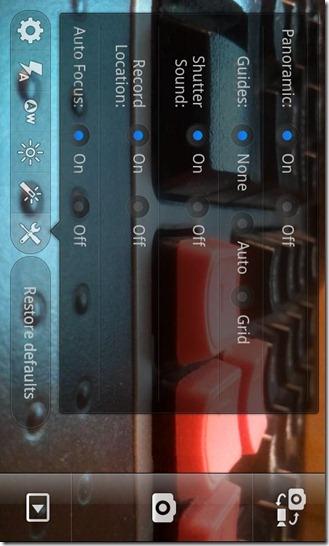
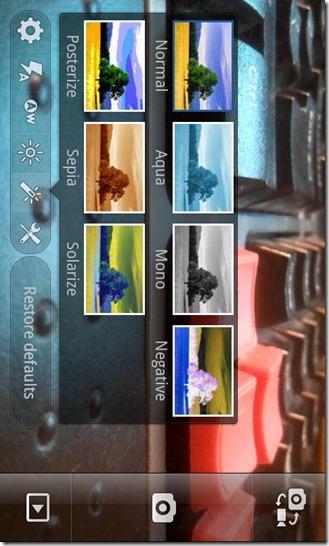
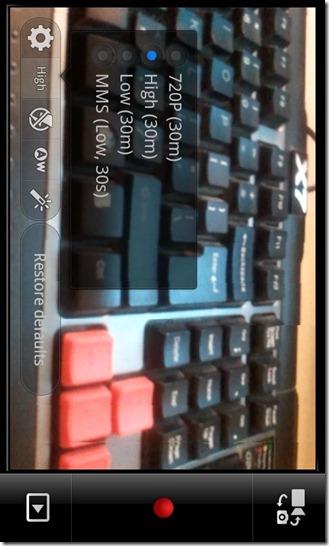
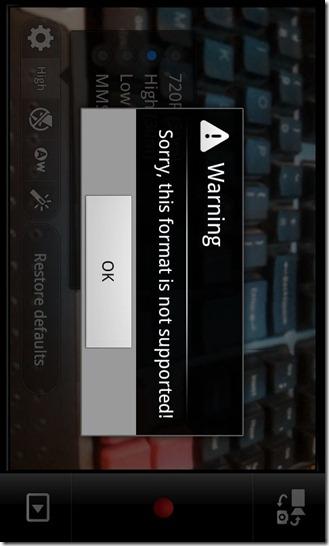





![StuffMerge: Text aus der Zwischenablage sammeln und in einer einzigen Nachricht anordnen [Android] StuffMerge: Text aus der Zwischenablage sammeln und in einer einzigen Nachricht anordnen [Android]](https://tips.webtech360.com/resources8/r252/image-6520-0829094458476.png)


![15 Münzen: Sammle Münzen, während du dein Schiff um Klone herum manövrierst [Spielrezension] 15 Münzen: Sammle Münzen, während du dein Schiff um Klone herum manövrierst [Spielrezension]](https://tips.webtech360.com/resources8/r252/image-3682-0829094509214.png)